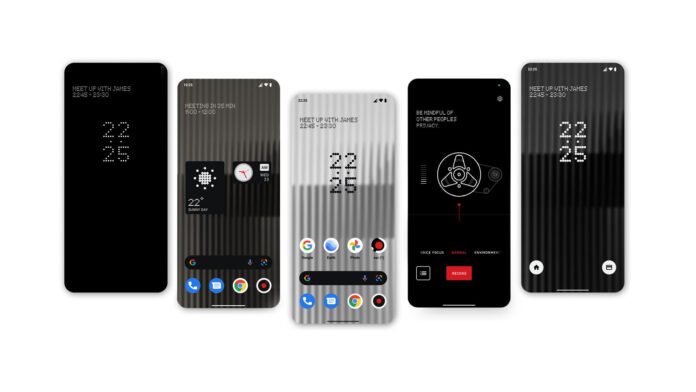Siete fra i possessori di Nothing Phone (1) e volete scoprire come installare manualmente l’ultimo aggiornamento della Nothing OS? Allora siete nel posto giusto. Con il lancio del suo primo smartphone, la compagnia di Carl Pei ha pensato di creare Nothing OS, un’interfaccia proprietaria che ben si sposi con la sua filosofia. Questo significa una UI piuttosto minimal e leggera, che non punta ad arricchire l’esperienza di tante funzioni quanto piuttosto alla fluidità del software. Per il suo primo telefono, Nothing ha promesso che offrirà 3 anni di aggiornamenti Android e 4 anni di aggiornamenti bimestrali per le patch di sicurezza.
Ultimo aggiornamento: luglio 2023
Nothing Phone (1): tutti gli aggiornamenti disponibili della Nothing OS
Se avete fra le mani un Nothing Phone (1) e volete installare manualmente l’ultimo aggiornamento disponibile in Europa della Nothing OS, potete innanzitutto scaricarlo dalla seguente tabella. Questo perché, trattandosi di aggiornamenti graduali, potrebbe succedere che vengano rilasciati ma ci vogliano giorni prima che arrivino su tutte le unità in circolazione.
| Versione | Aggiornamento completo | Aggiornamento incrementale |
| Android 14 Beta | | |
| Developer Preview | – | Scarica (da OS 1.5.4) |
| Android 13 | | |
| Nothing OS 1.5.5 | – | Scarica (da OS 1.5.4) |
| Nothing OS 1.5.4 | – | Scarica (da OS 1.5.3 Hotfix) |
| Nothing OS 1.5.3 Hotfix | – | Scarica (da OS 1.5.3) |
| Nothing OS 1.5.3 | – | Scarica (da OS 1.5.2) |
| Nothing OS 1.5.2 | – | Scarica (da Open Beta 2 Hotfix) |
| Android 13Beta | | |
| Nothing OS 1.5.1 (Open Beta 2 Hotfix) | – | Scarica (da Open Beta 2) |
| Nothing OS 1.5.1 (Open Beta 2) | – | Scarica (da Open Beta 1) |
| Nothing OS 1.5.0 (Open Beta 1) | – | Scarica (da 1.1.7 Hotfix) |
| Android 12 | | |
| Nothing OS 1.1.7 Hotfix | – | Scarica (da 1.1.7) |
| Nothing OS 1.1.7 | Scarica | Scarica (da 1.1.6) |
| Nothing OS 1.1.6 | Scarica | Scarica (da 1.1.4) |
| Nothing OS 1.1.5 | – | Scarica (da 1.1.4 Global Hotfix) |
| Nothing OS 1.1.4 Hotfix | | Scarica (da 1.1.3) |
| Nothing OS 1.1.4 | – | Scarica (da 1.1.3) |
| Nothing OS 1.1.3 | Scarica | Scarica (da 1.1.0) |
| Nothing OS 1.1.2 | Scarica | Scarica (da 1.1.0) |
| Nothing OS 1.1.0 | Scarica | Scarica (da 1.0.2) |
| Nothing OS 1.0.2 | Scarica | – |
Come installare un aggiornamento su Nothing Phone (1)
Grazie alla sua natura tendente ad Android stock, l’installazione manuale degli aggiornamenti software della Nothing OS su Nothing Phone (1) è possibile. Questo tipo di installazione non prevede la formattazione dello smartphone, ma consigliamo comunque di effettuare un backup dei dati che non volete vadano eventualmente persi.
- Scarica ADB sul tuo PC
- Estrai in una cartella il file ZIP scaricato (dovrebbe chiamarsi “platform-tools“)
- Avvia lo smartphone in modalità Fastboot e collegalo al PC tramite cavo USB
- Vai nella cartella “platform-tools” e, tenendo premuto il tasto Shift, fai click destro e seleziona “Apri finestra Powershell qui“
- Nella finestra PowerShell inserisci il comando <fastboot devices> per verificare che lo smartphone sia correttamente rivelato; dovrebbe comparire una stringa alfanumerica come questa:
- Digita il comando <adb reboot recovery> per avviare lo smartphone in modalità Recovery
- Sullo schermo dovrebbe apparire il messaggio “No command“: tenendo premuto il tasto Power, premi il tasto Volume+ e rilascia subito i due pulsanti
- Nella modalità Recovery, muovendoti con i tasti Volume, seleziona la voce “Apply Update from ADB“
- Nella finestra PowerShell inserisci il comando <adb devices> per far comparire il seriale dello smartphone seguito dalla parola “sideload” ed essere così in modalità Sideload
- Inserisci il comando <adb sideload “filename”.zip>, dove al posto di “filename” va digitato il nome del file ZIP dell’aggiornamento che avete scaricato
A questo punto partirà l’installazione dell’aggiornamento sul vostro Nothing Phone (1); una volta conclusa, selezionate dallo smartphone la voce “Reboot system now” per riavviarlo.
Volendo c’è anche un altro metodo alternativo per installare manualmente gli aggiornamenti su Nothing Phone (1).
- Crea una cartella chiamata “ota” nella cartella principale della memoria interna del telefono
- Copia al suo interno il file ZIP dell’aggiornamento scaricato
- Nell’app telefonica, digita il numero *#*#682#*#* per avviare lo strumento di aggiornamento manuale
- L’app cercherà la presenza di file OTA in memoria e ne avvierà l’installazione
- Qualora non trovasse il file, clicca su “Browse” e selezionalo manualmente